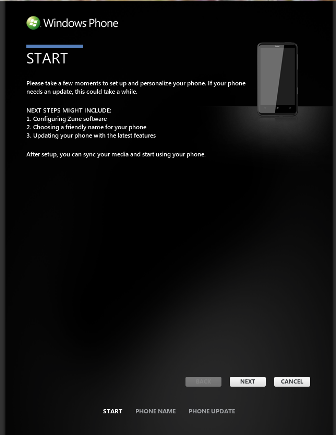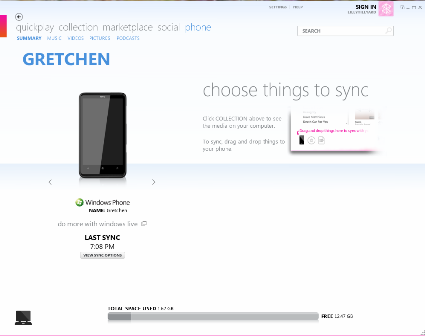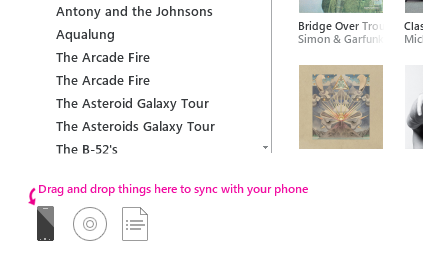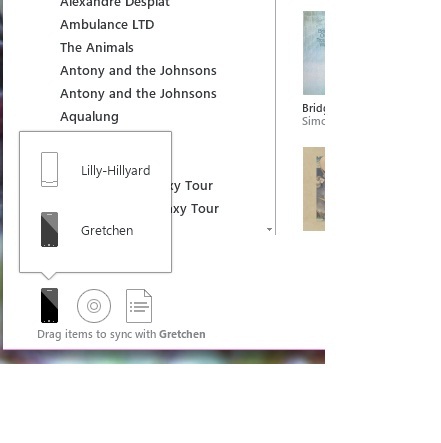Ξεκινώντας με το Zune στο WP7
3 λεπτό. ανάγνωση
Ενημερώθηκε στις
Διαβάστε τη σελίδα αποκάλυψης για να μάθετε πώς μπορείτε να βοηθήσετε το MSPoweruser να διατηρήσει τη συντακτική ομάδα Διάβασε περισσότερα
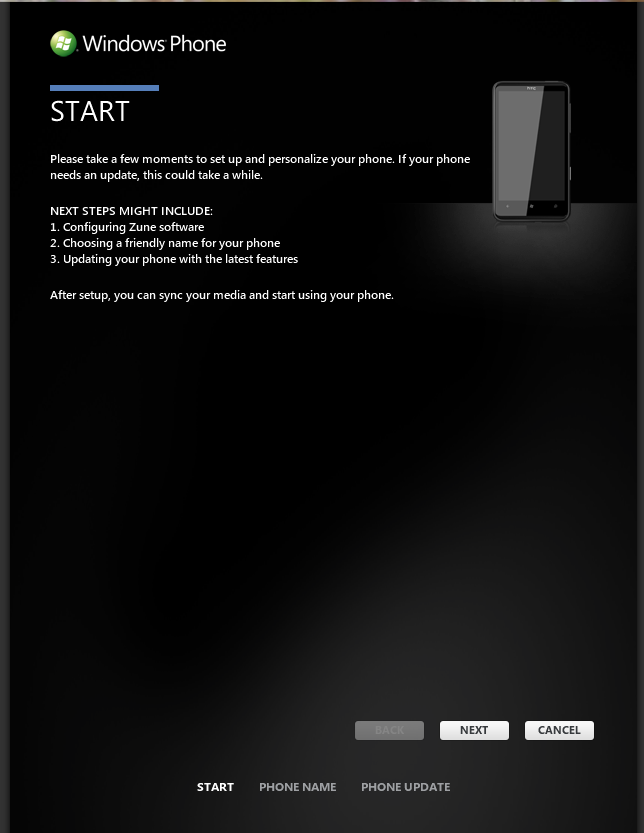
Έτσι, είστε έτοιμοι να χρησιμοποιήσετε τη λειτουργία Zune στο νέο σας WP7. Πατήστε το ζωντανό πλακίδιο με το λογότυπο Zune και δεν έχετε τίποτα να ακούσετε.
Αφού εντυπωσιάστηκα από την ικανότητα να παρακολουθώ ταινίες από την ουρά μου στο Netflix και να ελέγχω τον λογαριασμό μου στο Facebook μέσα σε λίγα λεπτά από την ενεργοποίηση του νέου μου τηλεφώνου, περίμενα να είχε εμφανιστεί ως δια μαγείας η συλλογή μου Zune στο τηλέφωνό μου. Αλίμονο, θα είχα για να συγχρονίσω το τηλέφωνό μου με τον υπολογιστή μου στο σπίτι.
Ας αναλύσουμε τα βήματα για τη ρύθμιση του Zune στο Windows Phone 7 σας (αυτό μπορεί να είναι μια κριτική για όσους από εσάς έχετε ήδη μια συσκευή Zune). Πρώτα, θα χρειαστείτε τα βασικά: το WP7 σας, ένα υπολογιστή και το καλώδιο USB που συνοδεύει το νέο σας τηλέφωνο. Προτείνω να χρησιμοποιήσετε τον οικιακό σας υπολογιστή για να το ρυθμίσετε, επειδή θα κάνετε λήψη του λογισμικού Zune και εάν αποφασίσετε να αγοράσετε ένα Zune Pass (I’ Θα αναρτήσω σχετικά αργότερα) υπάρχει όριο σε πόσες συσκευές μπορείτε να συγχρονίσετε.
Step two: Download the Zune software at: http://www.zune.net/en-US/products/software/download/default.htm and then set up your Zune account.
Βήμα τρίτο: Συγχρονίστε το τηλέφωνό σας. Χρησιμοποιήστε το καλώδιο USB που συνοδεύει το τηλέφωνο και συνδέστε το στον υπολογιστή σας. Θα δείτε αυτό:
Ακολουθήστε τις προτροπές μέχρι να δείτε αυτήν την οθόνη:
Κοιτάξτε το επάνω μέρος της σελίδας, περίπου στη μέση. Δείτε τη λέξη «τηλέφωνο» με μπλε γραφή; Έτσι ξέρετε ποιες πληροφορίες κοιτάτε. Μπορείτε να κάνετε κλικ στις άλλες λέξεις «συλλογή» € ή â€œmarketplace†για να ελέγξετε άλλα μέρη του λογισμικού Zune. Εάν δεν είστε συνδεδεμένοι στον λογαριασμό σας Zune, κάντε το τώρα (σε περίπτωση αμφιβολίας, να βλέπετε πάντα εάν είστε συνδεδεμένοι). Για Όσοι από εσάς είστε νέοι στην εμπειρία του Zune, θα χρειαστεί να βάλετε μουσική, βίντεο ή podcast στη συλλογή σας. Ο τρόπος με τον οποίο επιλέγετε να το κάνετε αυτό (rip, download, Zune Pass, κ.λπ.) είναι η επιχείρησή σας .
Βήμα τέταρτο: Λάβετε μερικές γλυκές μελωδίες στο τηλέφωνό σας! Κάντε κλικ στη "συλλογή" στο επάνω μέρος της σελίδας. Εδώ βρίσκεται όλη η μουσική σας, καλά συγκεντρωμένη. Στα αριστερά είναι τα ονόματα των καλλιτέχνες στη Συλλογή σας, στη μέση είναι τα άλμπουμ και στα αριστερά υπάρχουν μεμονωμένα τραγούδια. Εάν κάνετε κλικ στο όνομα ενός καλλιτέχνη, τότε θα δείτε όλα τα άλμπουμ που έχετε για αυτό το άτομο/συγκρότημα. Εάν κάνετε κλικ σε ένα εξώφυλλο άλμπουμ, θα δείτε όλα τα τραγούδια που έχετε από αυτό το άλμπουμ. Λοιπόν, ας πούμε ότι θέλω να πάρω ένα ολόκληρο άλμπουμ και να το βάλω στο τηλέφωνό μου. Θα πρέπει να δείτε αυτό στην κάτω αριστερή γωνία:
Απλώς κάντε κλικ στο άλμπουμ που θέλετε να βάλετε στο τηλέφωνό σας και σύρετε και αποθέστε το στο μικρό εικονίδιο του τηλεφώνου σας. Θα δείτε ορισμένα ποσοστά που υποδεικνύουν πώς γίνεται ο συγχρονισμός. Όσοι από εσάς έχετε ήδη Η συσκευή Zune θα δει αυτό:
Όταν τα ρύθμισα όλα αυτά, απλώς ήταν προεπιλεγμένη στο τηλέφωνό μου, οπότε δεν υπάρχει κάτι πολύ μπερδεμένο. Προτείνω να ονομάσετε το τηλέφωνό σας με κάτι διαφορετικό από αυτό που ονομάσατε τη συσκευή σας Zune.
Βήμα πέμπτο: Αναπαραγωγή μουσικής στο WP7 σας. Αφού συγχρονίσετε τη μουσική (βεβαιωθείτε ότι όλα έχουν τελειώσει) προχωρήστε και αποσυνδέστε το τηλέφωνό σας από το καλώδιο USB. Πατήστε το πλακίδιο Zune στο τηλέφωνό σας, βρείτε το τραγούδι που θέλετε να ακούσετε και να αρχίσετε να χτυπάτε το κεφάλι.
Επόμενη φορά: Wireless Sync.